I dag skal vi finde ud af, hvordan vi skal bindeiPhone til iPhone. Dette spørgsmål opstår ofte fra de permanente ejere af "æble" -enheder. For eksempel når du udskifter smartphones med nyere modeller. På sådanne øjeblikke vil du hurtigt overføre data og blive opført i Apple-systemet som den samme bruger. Er det overhovedet muligt at linke iPhone til iPhone? Hvad kræves der for dette? Svarene på disse spørgsmål findes nedenfor. Faktisk er det meget nemmere at forstå denne opgave, end det ser ud til. Og selv en uerfaren ejer af en sådan telefon er i stand til at bringe en idé til liv om få minutter.
Smartphone-binding: virkelighed eller eventyr?
Hvordan binder jeg en iPhone til en iPhone? Er det overhovedet muligt at gøre dette? Ja, hver bruger af "apple" -produkter kan binde enheder til hinanden. Mere præcist taler vi om at bruge den samme konto på flere telefoner. Dette er den eneste måde at forbinde iPhones med hinanden på.
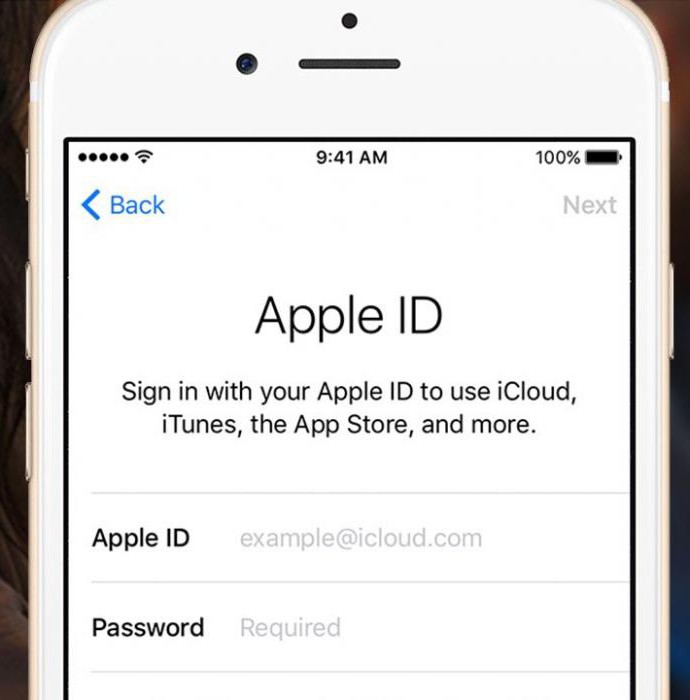
Derudover kan du forstå bindingensynkroniseres med iTunes. I dette tilfælde fungerer applikationen med flere mediebiblioteker på én gang. Denne mulighed finder som regel ikke sted. Derfor vil det ikke blive overvejet yderligere. Sådan linkes en iPhone til en anden iPhone? Nedenfor finder du trinvise instruktioner om, hvordan du opretter og binder et AppleID til iPhone.
Apple ID er ...
Hvad er Apple ID? Hvorfor har abonnenter brug for det?
AppleID er intet mere end en konto,kræves for at arbejde med mobile enheder fra Apple. Uden det er det umuligt at arbejde med iPhone. Når du skifter din smartphone til en mere avanceret, kan du linke dit Apple ID til en anden enhed. Så en person vil være i stand til at gemme deres data og overføre dem til en ny iPhone.
Først skal du registrere dig i systemet. Det vil sige oprette en Apple ID-profil. Dette er ikke svært at gøre. Er det nødvendigt:
- Opret forbindelse til internettet fra iPhone.
- Gå til "Indstillinger" - iTunes - "Opret Apple-id".
- Klik på "Fortsæt" og accepter brugeraftalen.
- Indtast de ønskede data under registreringen. Normalt taler vi om brugerens personlige data og e-mail-boksen.
- Gem ændringer.
Når registreringen er afsluttet, vil brugeren have sit eget Apple-id. Den beskrevne handlingsalgoritme er den enkleste. Ud over det kan du få Apple ID ved hjælp af iTunes.

For at gøre dette skal du:
- Installer iTunes på pc.
- Start applikationen, og gå til afsnittet "Butik".
- Klik på knappen "Opret en konto".
- Bekræft handlinger, indtast brugerdata og gem ændringer.
Men hvordan binder du en iPhone til en iPhone? Så snart brugeren har et Apple-id, kan han binde det til alle "apple" -enheder.
Inaktiveret enhed
Det første scenario er at arbejde med en ikke-aktiveret smartphone. iPhone er i denne tilstand, hvis:
- det er nyt og har aldrig været brugt før;
- nulstil alle indstillinger på enheden
- enheden er blevet fuldstændig formateret.
Hvordan linkes en iPhone til et Apple ID i dette tilfælde? Behøver:
- Tænd for telefonen. Vent på, at den indlæses.
- Vælg "Log ind med Apple ID" i den menu, der vises.
- Indtast dit login og adgangskode for at indtaste.
Færdig! Denne metode er god, fordi den kan bruges selv på en brugt telefon. Det vigtigste er at nulstille indstillingerne eller formatet. Dette vil blive drøftet senere. Hvordan binder man en iPhone til en iPhone ved hjælp af andre metoder?
Arbejdstelefon
Følgende tip hjælper dem, der ikke tidligere har gjort detJeg ville bruge "apple" -applikationer, men så var der behov for dem. Hvis du vil knytte din smartphone til Apple ID, forudsat at du aktivt bruger gadgeten, skal du handle anderledes.

IPhone-bindingsalgoritmen koger ned til følgende manipulationer:
Tænd for telefonen, og afslut alle tidligere lancerede applikationer (om nødvendigt).
- Gå ind i hovedmenuen.
- Gå til "Indstillinger" - iCloud / iTunes og AppStore.
- Angiv dataene fra Apple ID-profilen i de linjer, der vises. Du skal indtaste disse menupunkter en efter en.
Derefter fungerer de tilsvarende applikationer på iPhone. Hvis profilen tidligere blev brugt i Epp Store eller iCloud, synkroniseres dataene med den nye enhed. Meget behageligt.
Fuld binding
Sådan linkes en iPhone til en anden iPhone ved hjælp afApple-id? Alle ovennævnte metoder bringer ikke ideen fuldt ud til live. For at fuldføre handlingen skal du aktivere Find iPhone-funktionen. Derefter linkes enheden permanent til Apple ID. Dette betyder, at data fra det kan overføres til enhver anden "apple" -enhed ved hjælp af den relevante profil.
Hvordan binder jeg en iPhone til en iPhone? For at aktivere indstillingen "Find iPhone" skal du:
- Tænd for enheden, og gå til menuen "Indstillinger".
- Klik på linjen iCloud.
- Vælg indstillingen "Find iPhone".
- Flyt kontakten til "Til" position.
I dette tilfælde kan ingen bruge enheden uden en adgangskode fra kontoen. Du kan synkronisere data fra en iPhone til en anden ved hjælp af autorisation under dit Apple ID.
Skift bruger
Hvordan knytter jeg min iPhone til et andet Apple-id? For at videregive godkendelse under en anden profil kan du:
- Åbn smartphone-menuen, og gå til punktet "Indstillinger".
- Klik på iCloud.
- Klik på knappen "Afslut".
- Giv godkendelse under en ny profil.
For at skifte bruger i iMessage skal du:
- I menuen "Indstillinger" skal du vælge indstillingen "Beskeder".
- Klik på "Send / modtag".
- Klik på identifikatoren, og vælg "Exit" -elementet i det vindue, der vises.
- Klik på "Dit AppleID til iMessage".
- Indtast data fra en ny profil, og bekræft godkendelse ved at klikke på knappen "Login".
Nulstil parametre
Fra nu af er det klart, hvordan man forbinder en iPhone med et andet Apple-id. Dette er ikke så svært at gøre. Som allerede nævnt kan nulstilling af indstillingerne og formatering af data hjælpe med implementeringen af ideen.

For at gøre dette skal du:
- Åbn "Indstillinger" - "Generelt" - "Nulstil".
- Vælg den ønskede kommando. For eksempel "Nulstil indhold og indstillinger".
- Bekræft handlinger. Klik derefter på linjen "Slet iPhone".
- Indtast adgangskoden til den konto, du bruger.
Det er alt. Derefter genstarter enheden. Telefonen nulstilles fuldstændigt. Du kan godkendes både fra din Apple ID-profil og fra en ny. Ikke mere end 10 forskellige enheder kan linkes til en identifikator.












